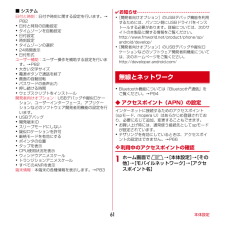Q&A
取扱説明書・マニュアル (文書検索対応分のみ)
"APN"1 件の検索結果
"APN"110 - 120 件目を表示
全般
質問者が納得「キャリアメール等は使えないのでしょうか?」
キャリアメールなどのキャリア独自サービスは他社の端末では使用できません。
4229日前view54
ご使用前の確認と設定29❖ フリック画面に触れた指をすばやく払います。◆ 縦/横画面表示の切り替え向きや動きを検知するモーションセンサーによって、本端末を縦または横に傾けて、画面表示を切り替えることができます。・表示中の画面によっては、本端末の向きを変えても画面表示が切り替わらない場合があります。◆ スクリーンショット本端末に表示されている画面を画像として保存します。・画面によっては画像を保存できない場合があります。1XとDを同時に押す(1秒以上)通知パネルを開いてスクリーンショットの通知をタップ、またはアプリケーションメニューで[ギャラリー]→[Screenshots]をタップすると、画像を確認できます。本端末を使うために最初に設定が必要な項目をまとめて設定できます。・各設定はいつでも変更できます。1ホーム画面でm→[本体設定]→[初期設定]2各項目を設定自分からだ設定:自分からだ設定の基本情報やあわせるボイス、ウォーキング/Exカウンタ利用の設定を行います。画面ロックの認証設定:画面ロックについて設定します。セキュリティ解除方法:セキュリティロックの解除方法を設定します。ホーム壁紙:ホーム画面の壁紙を設定...
ご使用前の確認と設定27❖ スワイプ画面に触れた2本の指の間隔を固定したまま、回転したり上下にスライドしたりします。本端末を使うために最初に設定が必要な項目をまとめて設定できます。・各設定はいつでも変更できます。1ホーム画面でm→[本体設定]→[初期設定]2各項目を設定自分からだ設定:自分からだ設定の基本情報やあわせるボイスについて設定します。画面ロックの認証設定:画面ロックについて設定します。セキュリティ解除方法:セキュリティロックの解除方法を設定します。ホーム壁紙:ホーム画面の壁紙を設定します。フォトスクリーン:ロック画面の画像を設定します。電話帳コピー:電話帳のコピーをします。卓上ホルダ充電:卓上ホルダで充電する際の充電方法を設定します。→P24Googleアカウント: Googleアカウントを設定します。❖ その他の初期設定について初期設定の項目以外にも、必要に応じて、次の項目を設定してください。・Eメールのアカウントの設定→P45・Wi-Fi機能の設定→P41・アクセスポイント(APN)の設定→P40◆ ステータスバーのアイコンステータスバーに表示される通知アイコンとステータスアイコンで様々な状態を...
39本体設定◆ アクセスポイント(APN)の設定インターネットに接続するためのアクセスポイント(spモード、mopera U)はあらかじめ登録されており、必要に応じて追加、変更することもできます。・お買い上げ時には、通常使う接続先としてspモードが設定されています。・テザリングを有効にしているときは、アクセスポイントの設定はできません。❖ アクセスポイントの追加(新しいAPN)・MCCを440、MNCを10以外に変更しないでください。画面上に表示されなくなります。1ホーム画面でm→[本体設定]→[その他]→[モバイルネットワーク]→[アクセスポイント名]2m→[新しいAPN]3[名前]→ネットワークプロファイル名を入力→[OK]4[APN]→アクセスポイント名を入力→[OK]5その他、通信事業者によって要求されている項目を入力→m→[保存]✔お知らせ・MCC、MNCの設定を変更してアクセスポイント名画面に表示されなくなった場合は、初期設定にリセットするか、[新しいAPN]で再度アクセスポイントの設定を行ってください。❖ アクセスポイントの初期化アクセスポイントを初期化すると、お買い上げ時の状態に戻ります。1ホ...
ご使用前の確認と設定32本端末を使うために最初に設定が必要な項目をまとめて設定できます。・各設定はいつでも変更できます。1ホーム画面でm→[本体設定]→[初期設定]2各項目を設定自分からだ設定:自分からだ設定の基本情報やあわせるボイスについて設定します。→P83画面ロックの認証設定:画面ロックについて設定します。→P42セキュリティ解除方法:セキュリティロックの解除方法を設定します。→P42ホーム壁紙:ホーム画面の壁紙を設定します。→P46フォトスクリーン:ロック画面の画像を設定します。→P75電話帳コピー:電話帳のコピーをします。→P57卓上ホルダ充電:卓上ホルダで充電する際の充電方法を設定します。→P28Googleアカウント: Googleアカウントを設定します。❖ その他の初期設定について初期設定の項目以外にも、必要に応じて、次の項目を設定してください。・Eメールのアカウントの設定→P87・Wi-Fi機能の設定→P68・アクセスポイント(APN)の設定→P66◆ ステータスバーのアイコンステータスバーに表示される通知アイコンとステータスアイコンで様々な状態を確認できます。■ 主な通知アイコン:新着Gm...
ご使用前の確認と設定34❖ その他の初期設定について初期設定の項目以外にも、必要に応じて、次の項目を設定してください。・Eメールのアカウントの設定→P86・Wi-Fi機能の設定→P63・アクセスポイント(APN)の設定→P61◆ ステータスバーのアイコンステータスバーに表示される通知アイコンとステータスアイコンで様々な状態を確認できます。■ 主な通知アイコン:新着Gmail:新着Eメール:新着spモードメール:新着SMS:新着エリアメール:SMSの送信失敗:同期トラブル:Wi-FiがオンでWi-Fiネットワークが利用可能:Wi-Fiテザリングが有効:USB接続中:USBテザリングが有効:Wi-FiテザリングとUSBテザリングが有効:通話中:不在着信:通話保留中:伝言メモあり:留守番電話サービスの伝言メッセージ/ :データのアップロード完了/ダウンロード完了:Google Playなどからのアプリケーションがインストール完了:Google Playのアプリケーションがアップデート可能:隠れた通知あり:イヤホン接続中(端末のマイクからの入力):イヤホン接続中(イヤホンマイクからの入力)/ :ワンセグ受信中/録画中...
各種設定40各種設定ホーム画面でm→[本体設定]を選択して表示される設定メニューから、各種設定を行います。マイプロフィール:お客様の電話番号や[マイプロフィール]に登録したご自身の情報を表示します。初期設定:初めて電源を入れたときに行う設定画面を表示します。ドコモサービス:ドコモの提供するアプリの設定や、アプリ利用状況提供機能の設定などを行います。無線とネットワーク:機内モードやWi-Fi、Bluetooth機能、テザリングなどの設定を行います。通話設定:ドコモのネットワークサービスやインターネット通話などの設定を行います。音:公共モードやマナーモード、バイブレーション、着信音などのサウンド設定を行います。表示:画面の自動回転や明るさ、フォント、アニメーションなどの画面設定を行います。セキュリティ:画面ロックやパスワードなどの設定を行います。マルチメディア:テレビやYouTubeなどの動画の画質補正を設定します。現在地情報:現在地情報の設定やGPS機能などの使用について設定します。アプリケーション:アプリケーションに関する設定を行います。アカウントと同期:アカウントや同期に関する設定を行います。バックアップと...
41各種設定✔お知らせ・MCC、MNCの設定を変更してアクセスポイント名画面に表示されなくなった場合は、初期設定にリセットするか、[新しいAPN]で再度アクセスポイントの設定を行ってください。❖ アクセスポイントの初期化アクセスポイントを初期化すると、お買い上げ時の状態に戻ります。1ホーム画面でm→[本体設定]→[無線とネットワーク]→[モバイルネットワーク]→[アクセスポイント名]2m→[初期設定にリセット]❖ spモードspモードはNTTドコモのスマートフォン向けISPです。インターネット接続に加え、iモードと同じメールアドレス(@docomo.ne.jp)を使ったメールサービスなどがご利用いただけます。・spモードはお申し込みが必要な有料サービスです。spモードの詳細については、ドコモのホームページをご覧ください。❖ mopera Uの設定mopera UはNTTドコモのISPです。mopera Uにお申し込みいただいたお客様は、簡単な設定でインターネットをご利用いただけます・mopera Uはお申し込みが必要な有料サービスです。1ホーム画面でm→[本体設定]→[無線とネットワーク]→[モバイルネットワ...
各種設定67❖ アクセスポイントの追加(新しいAPN)・MCCを440、MNCを10以外に変更しないでください。画面上に表示されなくなります。1ホーム画面でm→[本体設定]→[無線とネットワーク]→[モバイルネットワーク]→[アクセスポイント名]2m→[新しいAPN]3[名前]→ネットワークプロファイル名を入力→[OK]4[APN]→アクセスポイント名を入力→[OK]5その他、通信事業者によって要求されている項目を入力→m→[保存]✔お知らせ・MCC、MNCの設定を変更してアクセスポイント名画面に表示されなくなった場合は、初期設定にリセットするか、[新しいAPN]で再度アクセスポイントの設定を行ってください。❖ アクセスポイントの初期化アクセスポイントを初期化すると、お買い上げ時の状態に戻ります。1ホーム画面でm→[本体設定]→[無線とネットワーク]→[モバイルネットワーク]→[アクセスポイント名]2m→[初期設定にリセット]✔お知らせ・APN一覧画面でアクセスポイントを選択し m→[APNを削除]をタップして、アクセスポイントを1件ずつ削除することもできます。❖ spモードspモードはNTTドコモのスマート...
本体設定62❖ アクセスポイントの追加(新しいAPN)・MCCを440、MNCを10以外に変更しないでください。画面上に表示されなくなります。1ホーム画面でm→[本体設定]→[その他]→[モバイルネットワーク]→[アクセスポイント名]2m→[新しいAPN]3[名前]→ネットワークプロファイル名を入力→[OK]4[APN]→アクセスポイント名を入力→[OK]5その他、通信事業者によって要求されている項目を入力→m→[保存]✔お知らせ・MCC、MNCの設定を変更してアクセスポイント名画面に表示されなくなった場合は、初期設定にリセットするか、[新しいAPN]で再度アクセスポイントの設定を行ってください。❖ アクセスポイントの初期化アクセスポイントを初期化すると、お買い上げ時の状態に戻ります。1ホーム画面でm→[本体設定]→[その他]→[モバイルネットワーク]→[アクセスポイント名]2m→[初期設定にリセット]✔お知らせ・APNの一覧画面でアクセスポイントを選択し m→[APNを削除]をタップして、アクセスポイントを1件ずつ削除することもできます。❖ spモードspモードはNTTドコモのスマートフォン向けISPです。...
本体設定61■ システム日付と時刻:日付や時刻に関する設定を行います。→P82・日付と時刻の自動設定・タイムゾーンを自動設定・日付設定・時刻設定・タイムゾーンの選択・24時間表示・日付形式ユーザー補助:ユーザー操作を補助する設定を行います。→P82・大きい文字サイズ・電源ボタンで通話を終了・画面の自動回転・パスワードの音声出力・押し続ける時間・ウェブスクリプトをインストール開発者向けオプション:USBデバッグや擬似ロケーション、ユーザーインターフェース、アプリケーションなどのソフトウェア開発者用機能の設定を行います。・USBデバッグ・開発端末ID・スリープモードにしない・疑似ロケーションを許可・厳格モードを有効にする・ポインタの位置・タップを表示・CPU使用状況を表示・ウィンドウアニメスケール・トランジションアニメスケール・すべてのANRを表示端末情報:本端末の各種情報を表示します。→P83✔お知らせ・[開発者向けオプション]のUSBデバッグ機能を利用するためには、パソコン側にUSBドライバをインストールする必要があります。詳細については、次のサイトの本製品に関する情報をご覧ください。http://www.f...
- 1